电脑中病毒怎么处理 电脑中病毒如何解决
时间:2017-07-04 来源:互联网 浏览量:
今天给大家带来电脑中病毒怎么处理,电脑中病毒如何解决,让您轻松解决问题。
病毒往往会利用计算机操作系统的弱点进行传播,提高系统的安全性是防病毒的一个重要方面,具体方法如下:
1电脑一般中毒我们使用杀毒软件就可以查杀病毒,但是如果杀毒软件也感染了或者给病毒关闭了,就需要我们进行手动查杀,这里以WindowsXP给大家演示。
2第一步需要做的就是先与网络断开,选择桌面的网上邻居,右键单击选择属性选项,弹出网络连接窗口,如图1所示。 图1
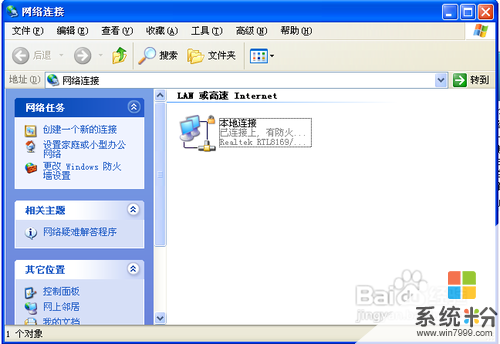 3
3选择网络连接窗口中的本地连接,右键单击选择停用(B)选项,如图2所示。 图2
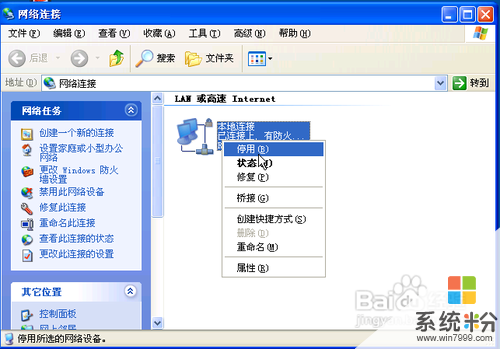 4
4如上步骤把网络暂时停用掉,这样的做法是防止病毒的连接。
5接下来进行手动查杀病毒,打开开始菜单,输入Cmd命令,打开命令提示符窗口,如图3所示。 图3
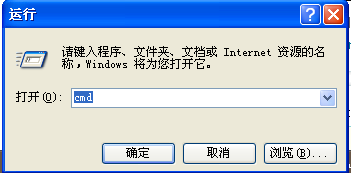 6
6命令提示符下输入ftype exefile=notepad.exe %1命令,命令的意思是将所有的EXE文件用“记事本”打开。这样原来的病毒就无法启动。如图4所示。‘图4
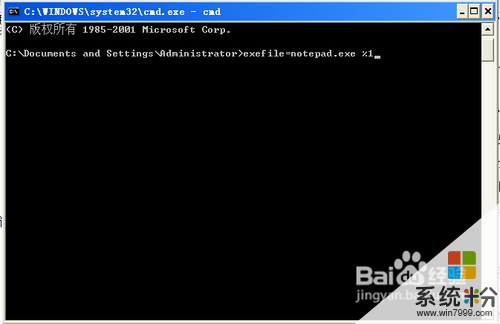 7
7输入以上命令之后选择开始菜单 ,关闭计算机(U),重新启动电脑(R)把计算机重新启动,重启完电脑之后,你会看见打开了许多“记事本”。当然,这其中不仅有病毒文件,还有一些原来的系统文件,比如:输入法程序,之类的,意思就是所有的EXE程序都以记事本类型来打开,病毒文件也是EXE程序,所以都以记事本类型来打开了。
8接下来我们把们把EXE文件关联还原,不然你打开任何EXE文件都是以记事本文件类型运行的,我们右键任意文件选择右建-选择打开方式-选择程序,然后浏览到c:windowssystem32cmd.exe 文件,打开该文件,如图5所示。 图5
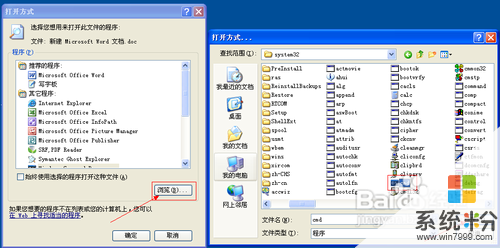 9
9打开之后我们在打开方式窗口可以看到多了个CMD文件的选项,选择CMD程序,然后单击确定打开CMD命令提示符。如图6所示。 图6
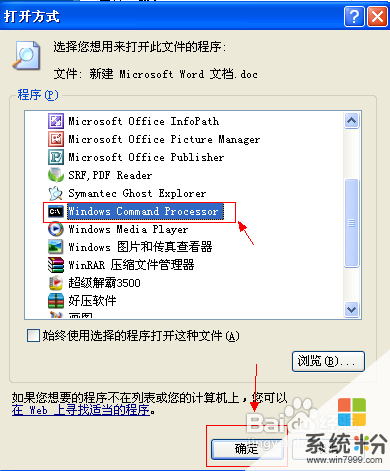 10
10打开命令提示符之后输入命令ftype exefile=%1 %* 将所有的EXE文件关联还原。
11接下来在每一个重启电脑之后启动的记事本窗口中选择文件-另存为就可看到了路径以及文件名了,打开目录,找到病毒文件,手动删除即可,但得小心,必须确定那是病毒才能删除。建议将这些文件改名并记下,上百度查看一下是不是系统文件,以免误删造成系统启动不了。如图7所示。 图7
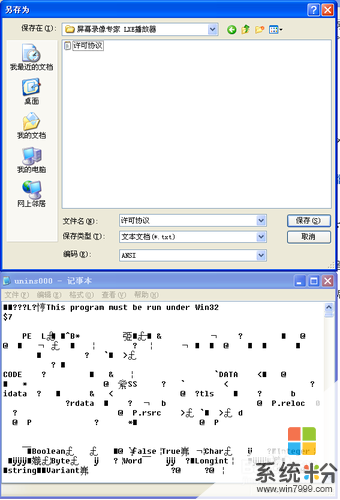 12
12我们选择另存为之后选择保存类型的下拉列表里面选择所有文件,这个时候就可以看到与文件名称一样的病毒文件了,删除即可,如图8所示。 图8
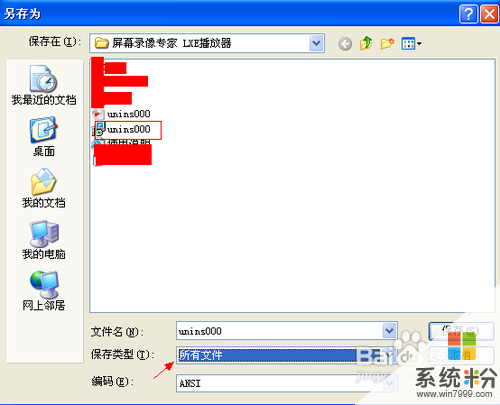 13
13接下来我们重新安装杀毒软件,然后再进行一次全盘扫描,如图9所示。 图9
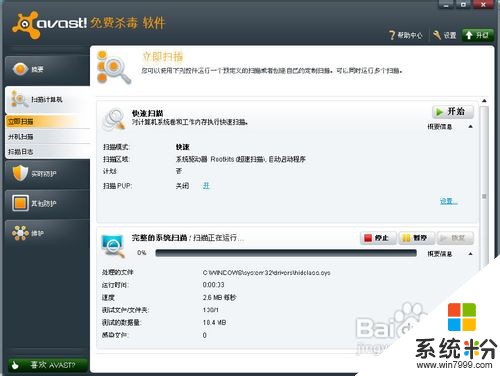 14
14全盘扫描完成之后右键单击桌面的网上邻居-右键单击选择属性选项-弹出的网络连接窗口中选择本地连接,右键选择启用,重新启用网络连接,如图10、11所示。图10
图11
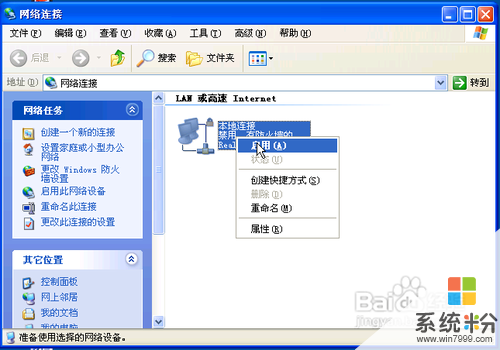
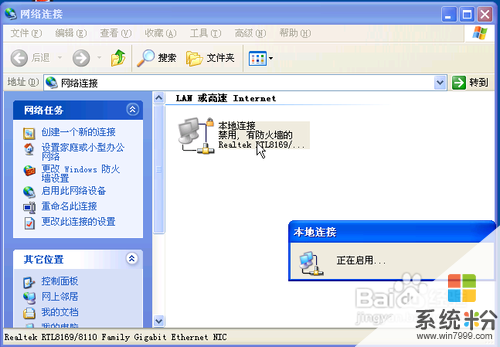 15
15电脑中毒之后处理的方法就介绍到这。定期更新杀毒软件可以预防电脑经常中毒的麻烦,使用电脑的朋友一定要经常更新或者设置自动更新病毒库。
以上就是电脑中病毒怎么处理,电脑中病毒如何解决教程,希望本文中能帮您解决问题。
相关教程
- ·发现电脑中病毒怎么解决? 发现电脑中病毒如何处理?
- ·如何处理中了木马病毒的电脑 中了木马病毒的电脑该怎么办
- ·电脑中病毒了如何解决 怎么解决电脑中病毒的问题
- ·电脑中病毒黑屏解决的方法有哪些 电脑中病毒黑屏该如何解决
- ·智能手机中病毒表现_智能手机中病毒怎么解决 智能手机中病毒表现_智能手机中病毒怎么处理
- ·电脑中病毒了如何杀毒? 电脑中病毒了杀毒的方法有哪些?
- ·戴尔笔记本怎么设置启动项 Dell电脑如何在Bios中设置启动项
- ·xls日期格式修改 Excel表格中日期格式修改教程
- ·苹果13电源键怎么设置关机 苹果13电源键关机步骤
- ·word表格内自动换行 Word文档表格单元格自动换行设置方法
